Cuando Windows 10 o 11 de archivos de sistema están dañados, puede resultar en un espectro entero de errores en el sistema, el rendimiento lento, o incluso fallos en el arranque. Afortunadamente, Microsoft ha proporcionado Windows con potentes utilidades de línea de comandos que puede detectar y corregir este tipo de problemas. Uno de esos extremadamente importante utilidad de Mantenimiento de Imágenes de Implementación y de Gestión o DISM.
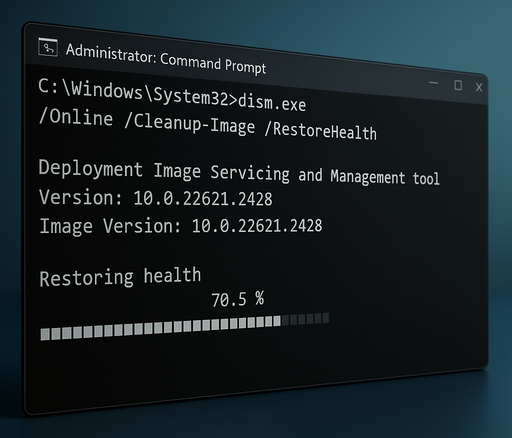
Esta guía contiene todo lo que necesitas saber acerca de la herramienta DISM: cómo funciona, qué comandos utilizar, y cómo reparar la instalación de Windows con dism.exe /online /cleanup-image /restorehealth y comandos relacionados.
¿Cuál es la Herramienta DISM?
DISM es un acrónimo para el Mantenimiento de Imágenes de Implementación y Gestión de una línea de comandos de Windows herramienta que se utiliza principalmente para preparar, reparar y mantener Windows sistema de imágenes. Estos incluyen el programa de Instalación de Windows imágenes, Entorno de Recuperación de Windows (WinRE), y Windows PE (Entorno de Preinstalación). Para los usuarios individuales, DISM es más útil cuando la reparación de una dañado la imagen de recuperación de Windows o problemas de rendimiento.
Esta utilidad ayuda a mantener tu sistema operativos de la salud. Se trabaja de la mano con el Comprobador de Archivos de Sistema (SFC) — si el SFC falla debido a dañado la recuperación de imágenes, DISM entra en juego.
🛠Revisión Sugerencia: En caso de que se enfrentan a los persistentes problemas de sistema y prefiere una limpieza más profunda y reparación, uso Outbyte PC Repair para eliminar los archivos basura, reparar la configuración, y estabilizar el rendimiento del sistema, junto ejecutando los comandos DISM.
Cómo Usar DISM para Reparar el Windows 10/11 Imagen
DISM opera a través de diferentes modos, cada uno adecuado para una tarea específica. Estos incluyen:
- RestoreHealth: las Reparaciones de la imagen del sistema.
- CheckHealth: comprueba Rápidamente si existe corrupción.
- ScanHealth: Realiza un análisis profundo para detectar problemas.
Se recomienda generalmente para ejecutar estos comandos en el orden siguiente: CheckHealth > ScanHealth > RestoreHealth.
Cómo Utilizar la Opción RestoreHealth
Si DISM ha detectado problemas dentro de su imagen, la dism /online /cleanup-image /restorehealth comando puede reparar de forma automática.
Aquí está cómo hacerlo:
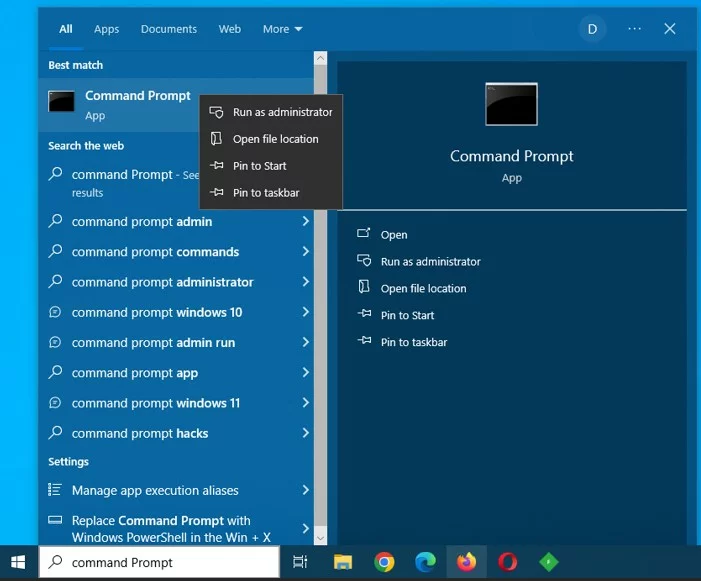
- Haga clic en Inicio y búsqueda de Símbolo del sistema.
- Haga clic en el primer resultado y elegir Ejecutar como administrador.
- Escriba el comando:
dism.exe /online /cleanup-image /restorehealth - Presione Enter.
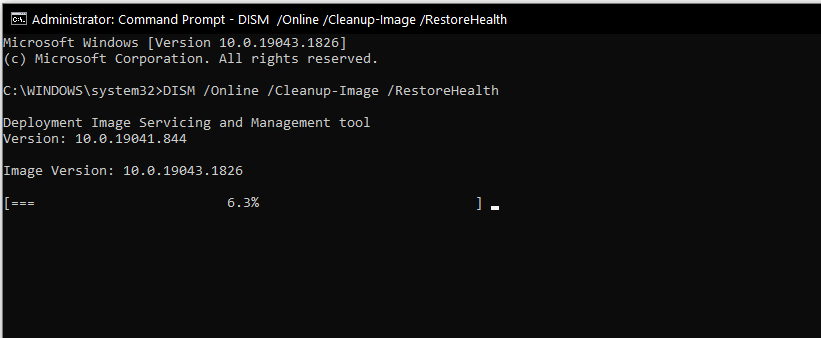
Ess normal que el proceso para hacer una pausa en determinados porcentajes. Sólo tiene que esperar—se reanudará. Una vez completa, la herramienta descargará archivo sano reemplazos de Actualización de Windows y restaurar la imagen local.
Cómo Utilizar la Opción CheckHealth
Para comprobar rápidamente los daños en la imagen de Windows (sin hacer cambios), el uso de la CheckHealth opción:
- Abra Símbolo del sistema como administrador.
- Entrar:
dism.exe /online /cleanup-image /checkhealth - Presione Enter.
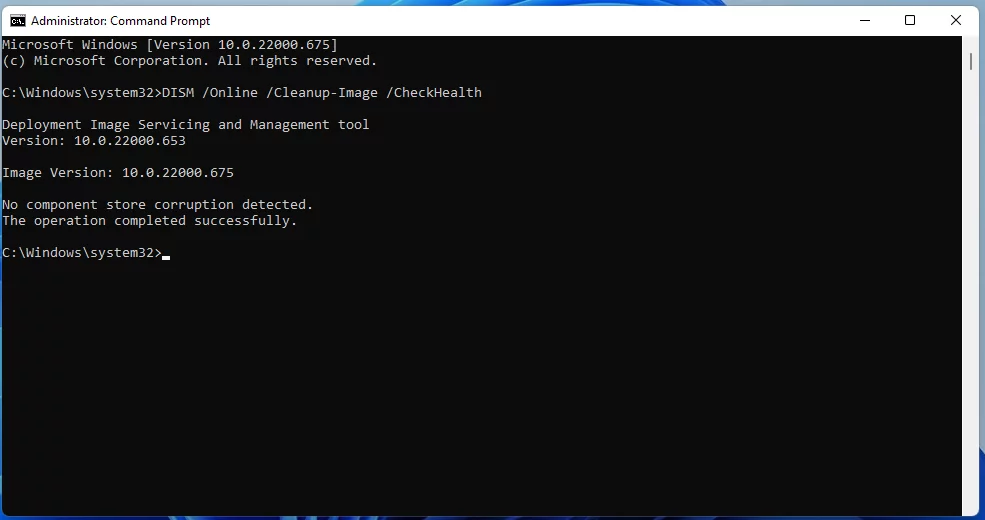
Este comando comprueba si la imagen ha sido señalado como corrupto, pero no solucionarlo.
Cómo Utilizar la Opción ScanHealth
Si usted desea un más profundo análisis, el uso de la ScanHealth comando. Se tarda más, pero detecta incluso sutiles cuestiones de corrupción.
- Abra Símbolo del sistema como administrador.
- Tipo:
dism.exe /online /cleanup-image /scanhealth - Presione Enter y permitir la exploración completa. Esto puede tomar algún tiempo.
🛡️ Sugerencia: Si su sistema de problemas son causados por el malware oculto en lugar de los archivos dañados, considerar la posibilidad de analizar con Outbyte AVarmor antes de ejecutar DISM. Ayuda a eliminar las amenazas que podrían interferir con la reparación de herramientas.
Comparando DISM con SFC y CHKDSK
Cada uno de Windows utilidad de reparación tiene su uso específico:
- DISM: las Reparaciones de la imagen de Windows en sí (
install.wim), especialmente útil cuando se SFC falla. - SFC: Reemplaza dañado o faltan archivos de sistema utilizando la imagen de recuperación.
- CHKDSK: Comprueba que los volúmenes de disco lógico y físico errores del sistema de archivos.
Ejecución dism online cleanup image restorehealth antes de usar sfc /scannow asegura que el sistema de imagen que se utiliza para los archivos de sustitución está intacto.
Corrección de Problemas con DISM Uso de Imagen WIM
A veces, dism.exe /online /cleanup-image /restorehealth puede no funcionar correctamente si Windows Update no puede capturar archivos, especialmente sin acceso a internet. En ese caso, el uso de un local de install.wim
Cómo Descargar Windows 10/11 Archivo ISO
Para obtener una imagen válida:
- Vaya a Microsoft la página de soporte oficial.
- Descargar la Herramienta de Creación de Medios de comunicación.
- Ejecutar el archivo, acepte los términos de licencia.
- Elija Crear medios de instalación USB (unidad flash, DVD o archivo ISO).
- Seleccione el archivo ISO y guardarlo en su PC.
- Montar la ISO haciendo doble clic en él.
- Nota: la letra de unidad en el Explorador de Archivos.
Reparación de Windows 10/11 Imagen de Recuperación (instalar.wim)
Una vez que tienes la imagen montada:
- Abra Símbolo del sistema como administrador.
- Ejecute el comando (cambio
D: para la letra de unidad):dism /online /cleanup-image /restorehealth /source:D:\Sources\install.wim - Para evitar el uso de Windows Update:
dism /online /cleanup-image /restorehealth /source:wim:D:\Sources\install.wim:1 /limitaccess
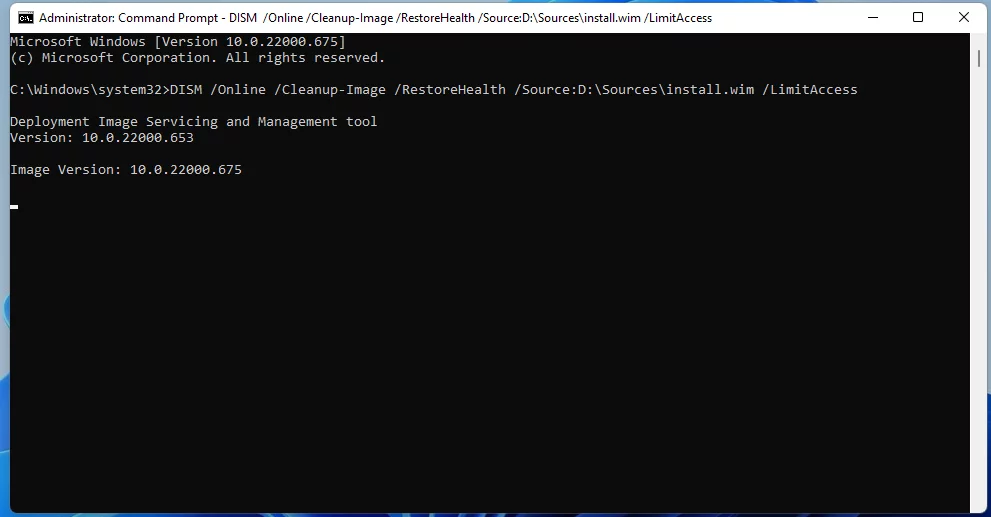
Para ello se utiliza el archivo de imagen especificado para restaurar el sistema de salud.
🔧 Pro insight: Si DISM falla debido a la componente de la tienda daños causados por los drivers desactualizados, utilizando Outbyte Driver Updater puede ayudar a mantener los críticos del sistema de controladores actualizados—reducir el riesgo de errores durante la recuperación.
Reparación de Problemas con DISM Utilizando ESD Imagen
Si usted no tiene una WIM imagen, pero tiene un comprimido ESD archivo en lugar común (con actualizaciones de Windows), puede ejecutar DISM.
- Abra Símbolo del sistema como administrador.
- El uso de este comando (reemplazar la ruta de acceso según sea necesario):
dism /online /cleanup-image /restorehealth/source:C:\$Windows.~BT\Sources\install.esd - Para omitir la Actualización de Windows:
dism /online /cleanup-image /restorehealth/source:esd:C:\$Windows.~BT\Sources\install.esd:1 /limitaccess - También se puede ejecutar utilizando otra unidad:
dism /online /cleanup-image /restorehealth /source:D:\Sources\install.esd
Esto indicará DISM para el uso especificado instalar.esd imagen para reparar archivos de componentes.
Resumen
La herramienta DISM es un built-in, potente característica en Windows 10/11 que permite diagnosticar y reparar la imagen basada en problemas en el sistema operativo. Si el uso de Windows Update o en un archivo de imagen, comandos como dism.exe /online /cleanup-image /restorehealth juegan un papel crucial en la reparación del sistema.
Si su PC aún se queda o encuentros frecuentes errores del sistema, considerar la posibilidad de combinar DISM reparaciones con un sistema de ajuste mediante Outbyte de Reparación de PC para limpiar cosas innecesarias y optimizar su instalación para un funcionamiento más suave.
💡Estos Check Out Siguiente:
Sivolver a usar DISM para la reparación de su sistema, usted también puede encontrar estos artículos útiles:
¿Qué es DISM.exe? Cómo usar DISM ScanHealth
🧠 Un principiante-guía fácil explicar lo que DISM es, cómo funciona, y cómo ejecutar exploraciones más profundas como /ScanHealth.Cómo Arreglar un CLOCK_WATCHDOG_TIMEOUT BSOD en Windows 10/11
🧠 Aprender a corregir este error BSOD mediante el sistema de reparación de herramientas y controladores actualizados.Error al Copiar un Archivo o Carpeta: ‘El Valor Solicitado No puede Ser Determinado’
📁 Un paso a paso guía para la solución de transferencia de archivos a menudo los errores causados por el sistema de fallas o componentes dañados.
Preguntas Frecuentes
¿Qué dism /online /cleanup-image /restorehealth hacer?
Analiza y repara el local de la imagen de Windows, reemplazar los archivos dañados a través de Windows Update o de una determinada fuente de la imagen.
Es seguro ejecutar dism.exe /online /cleanup-image /restorehealth Windows 11?
Sí, es un seguro de comando que hace que no destructivos de las reparaciones a la imagen de Windows.
Puede DISM corrección de errores de arranque?
Si el problema es debido a que se dañe el sistema de archivos de imagen, DISM puede ayudar a arreglar los errores de arranque mediante la restauración de la integridad de la imagen.
¿Cuánto tiempo DISM para llevar a cabo?
ScanHealth y RestoreHealth puede tardar desde varios minutos hasta una hora, dependiendo del sistema y de la cuestión.
Necesito internet para dism exe comandos?
Sólo sivolver a usar Windows Update como una fuente. Si utiliza un WIM o ESD archivo localmente, internet no es necesario.





